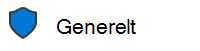Clipchamp gjør det mulig for kommersielle brukere (de som får tilgang til Clipchamp med en EntraID-konto) med en Microsoft 365 Copilot-lisens å opprette videoer.
Med Copilot kan brukere beskrive videoen de ønsker ved å skrive inn en ledetekst enten i Copilots Create-hub eller direkte i Clipchamp videoredigeringsapp.
Copilot vil deretter bruke ledeteksten til å generere et skript, opprette en AI-generert talefortelling og kompilere lageropptak for å skrive en video for brukeren i Clipchamp.
Videoen kan redigeres videre (endre skript, endre tale, bytte lager med brukermedier) av brukeren ved hjelp av alle våre eksisterende videoredigeringsverktøy i Clipchamp.
Slik oppretter du video i Copilot
Start fra Opprett hub
-
Åpne Opprett hub fra Copilot. Det er ett av alternativene i menyen til venstre når du starter Copilot-app i Windows, eller når du går til m365.cloud.microsoft i nettleseren. Støttede nettlesere for å opprette videoer i Copilot er Edge, Chrome, Safari.
-
Klikk på beskrivelsesboksen, og skriv inn meldingen, eller bruk en av de foreslåtte instruksjonene for å starte opprettingen av videoen.
-
Hvis du vil at innholdet i videoen skal komme fra en PowerPoint-lysbildevisning du allerede har opprettet, legger du til en PowerPoint-fil. Legg merke til delen om følsomhetsetiketter nedenfor.
-
Velg pilen for å sende meldingen når du er fornøyd med den. Vent i omtrent 30 sekunder for at en video skal opprettes for deg.
-
Når du har opprettet den, kan du se gjennom utkastet på linjen. Spill av for å forhåndsvise videoen.
-
Hvis du vil gjøre endringer i den utskrevne videoen, velger du åpne med Clipchamp knapp. Alternativt kan du spørre på nytt og få opprettet en ny gjentakelse av kladdevideoen. En ny video genereres på nytt for deg under den gjeldende videoen.
-
Når du åpner videoen i redigeringsprogrammet for Clipchamp video, kan du tilpasse og redigere deler av videoen ytterligere ved hjelp av redigeringsverktøyene til Clipchamp.
-
Klikk eksportknappen i toppteksten, så vil videoen være tilgjengelig for enkel deling.
Start fra Clipchamp
-
Åpne redigeringsprogrammet for Clipchamp video, og logg på med Microsoft-jobbkontoen som har en Copilot-lisens.
-
Opprett en ny video.
-
Du ser et Copilot-panel – skriv inn din egen ledetekst, eller velg et foreslått panel for å komme i gang og tilpasse det etter behov.
-
Velg pilen for å sende meldingen når du er fornøyd med den. Vent i 30 sekunder til et minutt for at en video skal opprettes for deg.
-
Når den er opprettet, fylles tidslinjen ut med videoressurser. Spill av for å forhåndsvise videoen.
-
Hvis du vil endre skripttonen eller opprette en ny video, bruker du panelet ved siden av forhåndsvisningen til å redigere ledeteksten eller velge en tone som profesjonell eller uformell. En ny video genereres og erstatter den gjeldende. Hvis du vil gå tilbake, klikker du bare angreknappen.
-
Du kan gjøre flere endringer i videoen ved hjelp av de innebygde redigeringsverktøyene i Clipchamp.
-
Når du er klar til å lagre og dele, klikker du på Eksporter-knappen øverst – videoen gjengis som en MP4-fil for enkel deling.
Opprette en video fra PowerPoint-filer som har en følsomhetsetikett
Ja, selv om dette ikke var tilgjengelig i tidligere versjoner av videoopprettingsfunksjonen i Copilot, er det nå mulig. Dette betyr at både umerkede PowerPoint-filer og filer med ubeskyttede følsomhetsetiketter kan konverteres til videoer.
Den enkleste måten å identifisere ubeskyttede etiketter på, er å se etter et låseikon overlegget på etikettens skjold. Microsoft 365-administratorer for organisasjonen definerer sitt eget følsomhetsetiketthierarki, men ikonene samsvarer alltid med beskyttelsesnivået for en gitt etikett.
Som et eksempel er følgende generelle etikett ubeskyttet.
Mens etiketten Bare mottakere inneholder låseikonet over skjoldet og identifiserer det som en beskyttet etikett.
Systemet tillater ikke at beskyttede PowerPoint-filer lastes opp. I dette tilfellet får du en feilmelding om at filer med beskyttede følsomhetsetiketter ikke støttes.
Vi arbeider for trinnvis å legge til støtte for beskyttede etiketter i fremtidige versjoner.
Åpne Opprett hub fra Copilot. Det er ett av alternativene i menyen til venstre når du starter Copilot-app i Windows, eller når du går til m365.cloud.microsoft i nettleseren - støttede nettlesere for å opprette videoer i Copilot er Edge, Chrome, Safari.
Hvis du vil at innholdet i videoen skal komme fra en PowerPoint-lysbildevisning du allerede har opprettet, kan du legge til en PowerPoint-fil via flisen under tekstfeltet for chat.
Vanlige spørsmål
Brukere kan be Copilot om å "opprette en video om ...", funksjonen vil generere et videoskript og deretter kilde lager opptak (fra interne aksjebiblioteker) for videoen. Vi oppretter et Clipchamp videoprosjekt og viser det innebygd i Clipchamp. Brukere kan deretter forhåndsvise videoprosjektet i Clipchamp.
AI-en vil se gjennom brukerens forespørsel, bestemme den beste malen og deretter bruke AI til å generere et videoskript. En kombinasjon av kunstig intelligens og semantisk søk brukes til å finne de mest relevante lageropptakene som følger med videoskriptet.
Videooppretting, drevet av Clipchamp i Opprett-huben, er for øyeblikket bare tilgjengelig for kommersielle brukere (Entra ID) med en Copilot-lisens.
Du kan få tilgang til videooppretting som kommersiell bruker (Entra ID) med en Microsoft 365 Copilot-lisens.
Copilots videoopprettingsfunksjonalitet støtter for øyeblikket oppretting av videoer fra PowerPoint-lysbildefremvisninger. Den støtter ikke oppretting av videoer fra andre dokumenttyper. Se også delen om følsomhetsetiketter nedenfor.
Det finnes ingen generering av piksler, bilder eller videoklipp under sammensetningsprosessen. Vi forstår viktigheten av å ta opp bekymringer rundt generativt bilde- og videoinnhold. Våre nåværende funksjoner fokuserer på å bruke lagerinnhold av høy kvalitet til å skrive videoen.
Videoer som genereres av funksjonen for videooppretter, lagres i brukerens OneDrive i en mappe kalt Clipchamp. Selv om videoprosjektfilen er generelt liten (innholdsressurser er koblet, ikke innebygd), må brukerens OneDrive-lagringsplass ikke være full.
Utdataprosjektet Clipchamp video kan inneholde følgende AI-genererte elementer:
-
Tittel, tekstinnhold, skript
-
Lydkommentar for tekst til tale
Utdata-Clipchamp videoprosjektet kan inneholde følgende elementer som ikke er generert av kunstig intelligens:
-
Lager videoer og grafikk
-
Prosjektstruktur og elementer
Du kan opprette videoer på forskjellige språk eller i lokaliserte formater. Bare skriv inn meldingen på ønsket språk, så genererer vi en lokalisert videoutdata. Dette betyr at tekst, voiceovers og visualobjekter justeres etter språket og konteksten du oppgir, noe som sikrer en autentisk og regional relevant opplevelse.
Ikke for øyeblikket. Brukere må gå til Opprett hub i Copilot for å bruke og utløse denne prosessen, eller bruke den i brukergrensesnittet for Clipchamp videoredigering. Funksjonen er ikke tilgjengelig i hoved-Copilot for jobbchat eller andre steder.